wps怎么插入工作表 wps怎么插入新的工作表
更新时间:2023-07-09 15:06:17作者:xiaoliu
wps怎么插入工作表,在使用WPS办公软件时,经常需要对工作表进行编辑和管理,那么如何在WPS中插入新的工作表呢? 首先,打开WPS表格,在底部的标签栏可以看到已有的工作表。如果需要插入新的工作表,可以点击右侧的+符号,或者点击标签栏上的插入工作表按钮。 接下来,在弹出的对话框中选择插入位置,可以选择在当前工作表之前或之后插入新的工作表。点击确定后,系统将自动在选定位置插入一个新的空白工作表。 插入新的工作表后,可以根据需要对其重命名,以便更好地区分不同的工作表内容。另外还可以通过拖动工作表标签的方式,调整它们的顺序。 总之,使用WPS表格插入新的工作表非常简单,只需几个简单的步骤即可完成。这样我们就可以更加高效地进行数据处理和分析了。

可以右键工作表-插入。
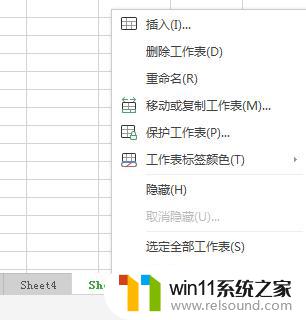
以上就是WPS插入工作表的全部内容,如果您遇到此类问题,可以尝试按照本文提供的方法进行解决,希望对大家有所帮助。















